| Kapittel 8. Kombinere bilete med GIMP | ||
|---|---|---|
 |
Del II. Frå novise til ekspert |  |
Innholdsfortegnelse
Ofte tenkjer vi oss eit GIMP-bilete som ein stabel med transparentar eller plastfoliar. Kvar “transparent” blir i GIMP-terminologien, som i andre teikneprogram, kalla eit lag. I prinsippet er det bare kapasiteten til maskinen din som set grenser for kor mange lag det kan vere i eit bilete. Det er ikkje uvanleg å arbeida med bilete som er sett saman av fleire titals lag.
Organiseringa av laga blir vist i lagdialogen. Dette er det viktigaste dialogvindauget i GIMP etter verktøykassa. Utfyllande omtale kan du finne i Seksjon 2.1, “ Lagdialogen ”. Her skal vi bare sjå på noen av bruksområda og eigenskapane til laga.
Alle opne bilete har også eit ope teikneområde. Eit “teikneområde” kan i denne samanhengen vere eit lag, men også fleire andre ting, som kanalar, lagmasker og utvalsmasker. (Eit “teikneområde” er i GIMP definert til å vere alt som det er råd å teikne på med ulike teiknereiskap). Det aktive laget er markert i lagdialogen. Ønskjer du å skifte lag, kan du klikka på det ønskte laget. Namnet på det aktive laget blir også vist i meldingsområdet på biletvindauget. Dersom ingen av laga er markerte i lagdialogen, betyr det at det aktive teikneområdet er noe anna enn eit lag.
I menyen på menylinja til biletvindauget kan du finne mange kommandoar som verkar på det aktive laget. Den same menyen kan du få fram ved å høgreklikka på lagdialogen.
Kvart lag i eit bilete har fleire viktige eigenskapar:
Kvart lag får automatisk sitt eige namn når det blir oppretta. Du kan endre namnet ved å dobbeltklikka på laget i lagdialogen, eller høgreklikka og deretter velje øvst på menyen.
Alfakanalen inneheld informasjon om kor gjennomsiktig laget er og kvar det er gjennomsiktig ved å styre gjennomsikta for kvar piksel i laget. Dette er synleg i kanaldialogen ved at kvit representerer fullstendig ugjennomsikt, svart fullstendig gjennomsikt og gråtonene delvis gjennomsikt.
Bakgrunnslaget er noe spesielt. Dersom du nettopp har oppretta eit nytt bilete, har dette biletet bare eitt lag, bakgrunnslaget. Dersom biletet blei oppretta med ein ugjennomsiktig fylltype, vil dette laget helle ikkje ha noen alfakanal. Dersom du oppretter eit nytt lag, sjølv om det er med ugjennomsiktig fyll, vil det automatisk bli lagt til ein alfakanal i dette laget. Alle laga, utanom bakgrunnslaget, vil nemleg automatisk få tillagt alfakanal. Du kan legge inn ein alfakanal også i bakgrunnslaget ved å lage eit nytt bilete med gjennomsiktig fylling, eller bruke kommandoen legg til alfakanal.
Mange operasjonar kan ikkje utførast utan at alfakanalen er til stades. Dette gjeld for eksempel å flytte eit lag opp i stabelen. Sjølvsagt kan du heller ikkje utføre operasjonar som går på kor gjennomsiktig laget skal vere utan å ha alfakanalen til stades.
Du kan finne meir om alfalaga i ordlista under Alfa.
Du kan legge ein alfakanal til eit lag med biletmenykommandoen → → , eller du kan høgreklikka inne i lagdialogen og velje i lokalmenyen. Vil du fjerne ein alfakanal, aktiverer du botnlaget ved å klikke på det i lagdialogen og deretter velje → → .
Figur 8.1. Alfakanaleksempel: originalbiletet
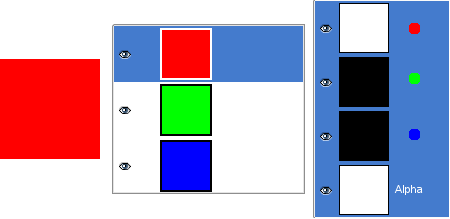
Dette biletet har tre lag som er farga med rein, 100 % ugjennomsiktig raud, grøn og blå. I kanaldialogen kan du sjå at det er lagt til ein alfakanal (“Alpha”). Denne kanalen er kvit fordi biletet er ugjennomsiktig i og med at minst eit av laga er fullstendig ugjennomsiktig (100 % dekkevne). Det raude laget er det aktive. Sidan dette er farga med rein raud, finst det ikkje blått eller grønt i dette laget. Dette blir vist ved at den grøne og den blå kanalen er svart.
Figur 8.2. Alfakanaleksempel: eitt gjennomsiktig lag
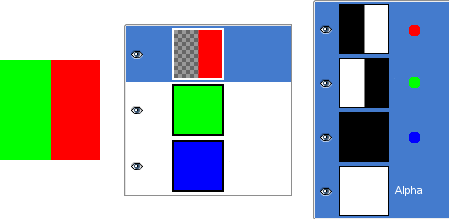
Den venstre delen av det første laget er gjort gjennomsiktig (rektangelutval + rediger -> tøm utvalet). Det andre laget, det grøne, er synleg. Alfakanalen er framleis kvit sidan det er minst eitt ugjennomsiktig lag i biletet.
Figur 8.3. Alfakanaleksempel: to gjennomsiktige lag
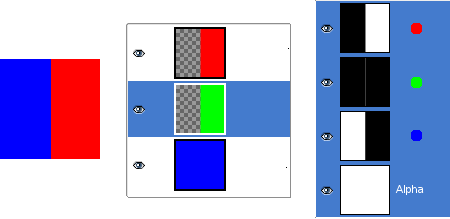
Den venstre delen av det andre laget er gjennomsiktig. Det tredje, blå laget er synleg gjennom det første og det andre laget. Alfakanalen er framleis kvit sidan det er minst eitt ugjennomsiktig lag i biletet.
Figur 8.4. Alfakanaleksempel: tre gjennomsiktige lag
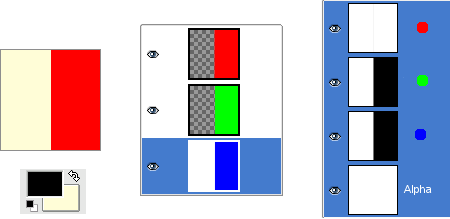
Den venstre delen av det tredje laget er gjennomsiktig. Alfakanalen er framleis kvit, altså ugjennomsiktig. Bakgrunnslaget har ingen alfakanal og då verkar kommandoen “tøm utvalet” på same måten som viskelêret og bruker bakgrunnsfargen frå verktøykassa.
Figur 8.5. Alfakanaleksempel: Alfakanal er lagt til bakgrunnslaget
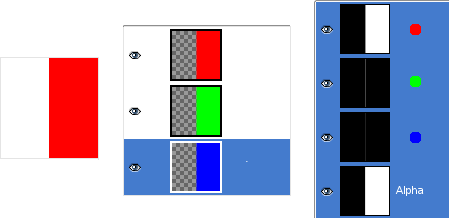
Ved hjelp av kommandoen → → , som bare er tilgjengeleg for bakgrunnslaget, har vi gjort også bakgrunnslaget gjennomsiktig. Den venstre delen av biletet er fullstendig gjennomsiktig og vil få fargen til sida det ligg på. Den venstre delen av miniatyren av alfakanalen i kanaldialogen er svart, altså gjennomsiktig.
Lagtypen blir bestemt av bilettypen (sjå førre seksjonen) og om alfakanalen er til stades eller ikkje. Her er dei lagtypane du finn i GIMP:
RGB
RGBA
Grå
GråA
Indeksert
IndeksertA
Hovudgrunnen til denne oppdelinga, er at dei fleste filtra i -menyen bare aksepterer noen få lagtypar og blir gråmarkerte i menyen dersom det aktive laget ikkje kan bearbeidast med filteret. Ofte kan du ordna på dette ved å endra bilettypen eller ved å legge til eller ta bort alfakanalen.
 Synleg eller usynleg
Synleg eller usynleg
Du kan gjere eit lag usynleg, utan å øydelegga det, ved å klikka på augesymbolet i lagdialogen. Eit nytt klikk på auget gjer laget synleg igjen. Dei fleste operasjonane handterer eit lag som er avslått på denne måten som eit ikkje eksisterande lag. Når du arbeider med eit bilete med mange lag med varierande dekkevne, kan det ofte vere lurt å slå av ei passeleg mengde lag for å få eit betre oversyn over dei laga du arbeider med.
![[Tips]](../images/tip.png)
|
Tips |
|---|---|
|
Dersom du held nede Shift-tasten og klikkar på augesymbolet, vil alle laga unntatt det du klikka på, bli gøymde. |
 Lenke saman lag
Lenke saman lag
Dersom du klikkar mellom augeikonet og biletet av laget, dukkar
det opp eit lenkesymbol (
 ).
Når dette er synleg, kan du gruppera lag for å arbeide på fleire
lag samstundes for eksempel med flytteverktøyet og
transformeringsverktøya.
).
Når dette er synleg, kan du gruppera lag for å arbeide på fleire
lag samstundes for eksempel med flytteverktøyet og
transformeringsverktøya.
I GIMP er det slik at grensene for eit bilete og grensene for laga i dette biletet ikkje treng vere dei same. Når du t.d. legg inn tekst, vil kvar tekstdel bli lagt inn i kvar sitt lag. Kvart av desse laga blir akkurat store nok til å gi plass til teksten. Det same skjer når du lager eit nytt lag ved å klippe og lime. Det nye laget blir akkurat så stort at det er plass til objektet du limte inn. Grensene for det aktive laget blir markerte med ei svart og gul prikkelinje.
Det er litt viktig å hugse på dette, fordi du kan ikkje gjere noe som helst på eit lag utanfor grensene. (Du kan ikkje arbeide med noe som eigentleg ikkje finst). Dersom dette skaper problem, kan du endre på storleiken med ein av dei kommandoane som ligg nedst på -menyen.
![[Notat]](../images/note.png)
|
Notat |
|---|---|
|
Kor mykje minne eit lag bruker, er avhengig av storleiken på laget, ikkje av innhaldet. Difor kan det lønne seg å setje storleiken på laga til eit minimum dersom du arbeider med store bilete eller på bilete med mange lag. |
Dekkevna til eit lag bestemmer kor mykje av fargane frå dei underliggande laga som skal vere synlege. Altså kor gjennomsiktig laget skal vera. Dekkevna blir sett på ein skala frå 0 til 100, med 0 som fullstendig gjennomsiktig (transparent) og 100 som fullstendig ugjennomsiktig (opakt).
Med modus til laget meiner ein korleis fargane i laget blir kombinerte med fargane frå laga under. Dette er såpass vanskeleg og samstundes så viktig, at det fortener eit eige avsnitt. Sjå Lagmodus.
I tillegg til alfakanalen, er det også ein annan måte å kontrollera kor gjennomsiktig eit lag skal vere, nemleg ved å legge til ei lagmaske. Dette er eit ekstra gråskalalag som blir lagt til laget. Du kan bruke alle teiknereiskapa på denne maska. Lagmaska blir ikkje lagt til automatisk, så du må gjere dette manuelt dersom du har behov for maska. Du finn nærare omtale av lagmasker i Seksjon 2.1.3, “ Lagmasker ”.
I den øvre delen av lagdialogen, til høgre for mudusvalet, finn du ein liten knapp som kontrollerar “Lås gjennomsikt”. (Sjå nedanfor). Dersom denne knappen er merka, er alfakanalen for dette laget låst. Det betyr at du ikkje kan endra gjennomsikten til dette laget. Same kva du gjer innføre eitgjennomsiktig område i laget, vil det ikkje ha noen effekt.